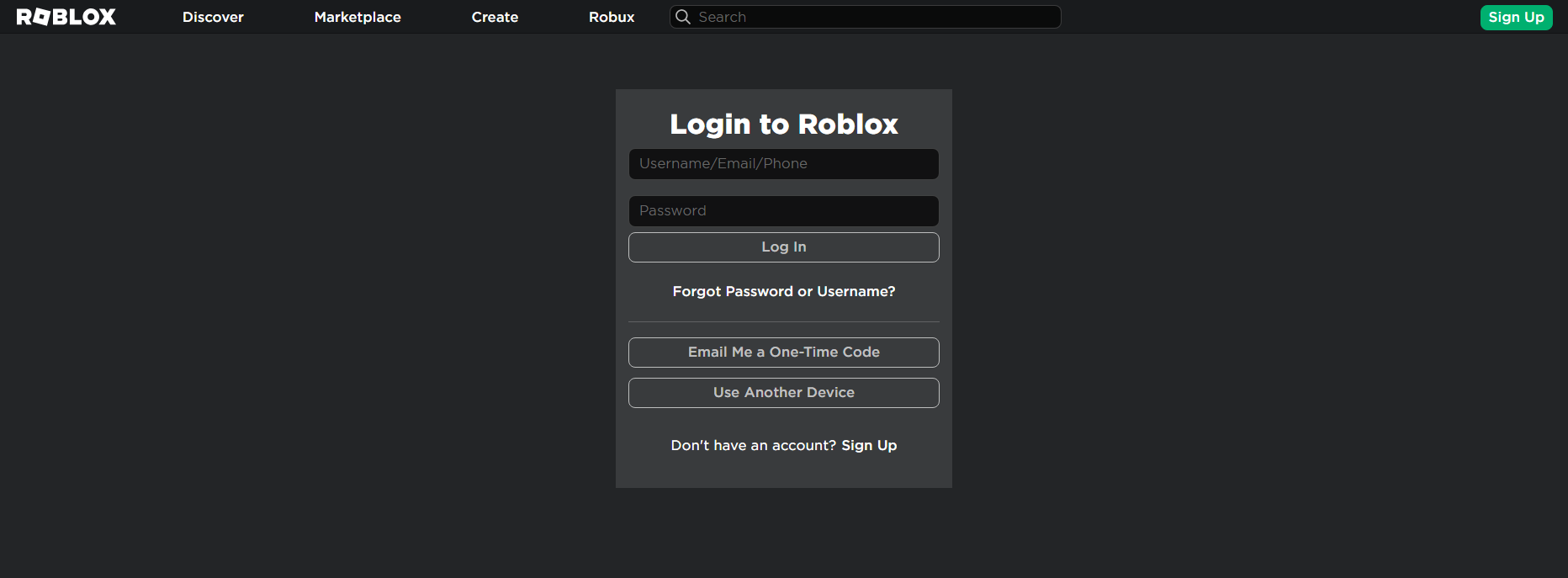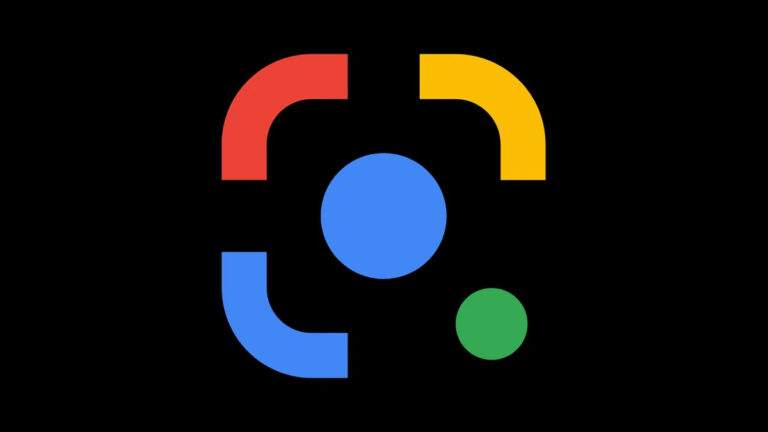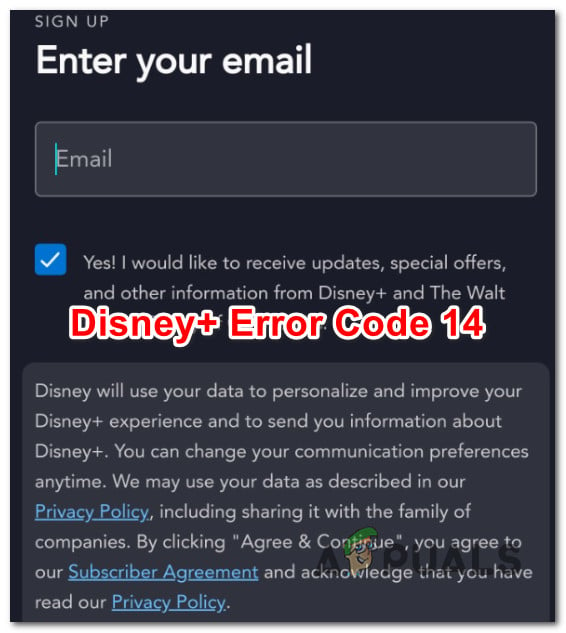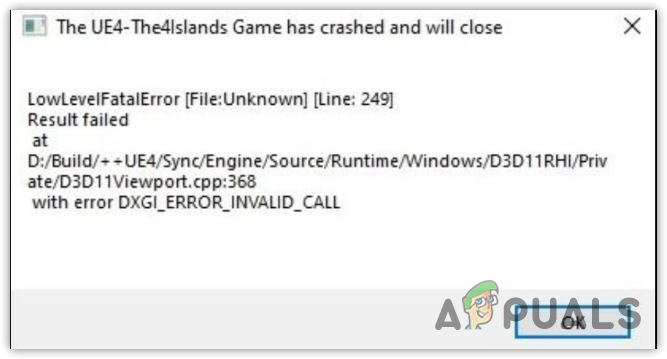Как включить голосовой чат в Roblox: пошаговые картинки
Голосовой чат в Roblox был одной из самых востребованных функций, и спустя много лет он наконец появился. Однако, чтобы иметь возможность использовать голосовой чат, вы должны сначала выполнить некоторые требования, установленные Roblox. И именно об этом мы и поговорим сегодня: как получить права голосового чата, причины этих блокировок и как использовать голосовой чат в Roblox.
 Голосовой чат в Roblox творит чудеса в командных играх
Голосовой чат в Roblox творит чудеса в командных играх
Программы для Windows, мобильные приложения, игры - ВСЁ БЕСПЛАТНО, в нашем закрытом телеграмм канале - Подписывайтесь:)
Требования для получения привилегий голосового чата
Голосовой чат в Roblox доступен только для пользователей в возрасте 13 лет и старше, у которых есть официальные документы, подтверждающие их возраст. Для пользователей младше 13 лет эта функция недоступна. Прежде чем перейти к следующему разделу, вам необходимо иметь при себе следующие вещи:
- Настольное устройство
- Ваш телефон
- Какой-либо официальный документ, удостоверяющий ваш возраст (водительские права, паспорт, национальное удостоверение личности и т. д.)
В вашей учетной записи Roblox также должен быть подтвержденный адрес электронной почты, если вы хотите подтвердить свой возраст.
Как активировать привилегии голосового чата для вашей учетной записи Roblox
Приведя документы в порядок, выполните следующие действия:
- На настольном устройстве откройте браузер и авторизоваться в вашу учетную запись Roblox.

- После входа в систему нажмите значок шестеренки в правом верхнем углу страницы, чтобы открыть раскрывающийся список «Настройки».

- В раскрывающемся списке нажмите «Настройки».

- По умолчанию страница загрузит информацию о вашей учетной записи Roblox. Под датой вашего рождения должна быть кнопка «Подтвердить мой возраст», если вам 13 лет или больше. Нажмите здесь.

- QR-код появится на экране во всплывающем окне. Отсканируйте QR-код своим телефоном.

Подтверждение вашего возраста официальными документами
- После сканирования QR-кода на вашем телефоне вы будете перенаправлены на страницу, где будет выполнен процесс проверки. Нажмите «Начать проверку».

- На следующей странице вам будет предложено выбрать страну. Выберите в раскрывающемся списке свою страну из списка и нажмите «Выбрать».

- Далее вам нужно будет выбрать документ, который подтвердит ваш возраст. Выберите национальное удостоверение личности или паспорт. В зависимости от вашей страны могут быть доступны дополнительные параметры. Мы выбрали национальный идентификатор.

- Затем нажмите кнопку камеры, чтобы продолжить.

- Сначала вам необходимо будет сфотографировать лицевую сторону вашего удостоверения личности. Убедитесь, что изображение четкое и надпись на нем видна при хорошем освещении.

- Затем вам необходимо будет сфотографировать обратную сторону удостоверения личности. Если на обратной стороне вашего государственного удостоверения личности есть штрих-код, убедитесь, что он хорошо виден на фотографии.

- После того, как фотографии будут сделаны, сайт обработает и проверит подлинность ваших документов. Это должно занять всего несколько секунд.

- После этого веб-сайт запросит вас в режиме реального времени через камеру. Нажмите «Начать», чтобы продолжить. Вам будет предложено показать вид спереди, и вам придется повернуть лицо влево и вправо, чтобы они могли проверить, действительно ли это вы, по удостоверению личности, со всех сторон.

- Опять же, информация будет обработана. Это не займет много времени.

- Наконец, ваш возраст будет подтвержден, и это сообщение должно появиться на веб-сайте.

- Теперь снова перейдите на рабочий стол на страницу настроек учетной записи Roblox. Обновите страницу в браузере.
- Когда страница перезагрузится, вы увидите, что ваш возраст подтвержден.

Подробнее: Как торговать предметами в Roblox?
Как включить голосовой чат
Теперь, когда ваш возраст подтвержден, вам необходимо включить голосовой чат в своей учетной записи. Это активирует голосовой чат как в вашей мобильной, так и в настольной версии, если у них одна и та же учетная запись. Для этого выполните следующие действия:
- Еще раз откройте настройки своей учетной записи Roblox. Теперь нажмите «Конфиденциальность», как показано.

- На вкладке «Конфиденциальность» прокрутите немного вниз. Вы увидите раздел «Вход для микрофона и камеры». Включите параметр «Включить микрофон для голосового чата», щелкнув переключатель рядом с ним.

- В результате появится всплывающее меню. Нажмите «Включить».

- Опция будет включена. Теперь вы можете свободно использовать голосовой чат в Roblox.

Заключение
Общение имеет ключевое значение, особенно в групповой деятельности. Как в Roblox до сих пор не было голосового чата, остается загадкой, но мы рады, что он наконец-то появился. Благодаря голосовому чату играть в ваши любимые игры на Roblox станет проще простого. Однако имейте в виду, что голосовой чат модерируется, и злоупотребление этими привилегиями может привести к бану. Постарайтесь сохранить максимально дружелюбную обстановку, поскольку не у всех есть голосовой чат.
Часто задаваемые вопросы по голосовому чату Roblox
Будет ли храниться информация, которую я загружаю на сайт проверки возраста?
Нет. Все фотографии, которые вы загружаете на сайт проверки возраста, не будут сохранены. Вы можете быть уверены, что подобная частная информация не будет обнародована.
Будет ли записан мой голосовой чат?
Технически нет. Однако за этим будет следить, чтобы ни одна из сторон не проявляла оскорбительного или токсичного поведения.
Что делать, если другие игроки ведут себя токсично в голосовом чате?
Хотя все голосовые чаты отслеживаются, Roblox добавил функцию «Сообщить», которая позволяет вам сообщать о тех, кто постоянно ведет себя токсично и оскорбительно.
Голосовой чат не работает в моей игре. Почему?
Голосовой чат доступен не во всех играх Roblox. Это связано с тем, что, хотя Roblox добавил функцию голосового чата, интеграция этой функции в игру зависит от самого разработчика этой игры. Поэтому, если вы не можете использовать голосовой чат в игре, это потому, что эта игра не поддерживает голосовой чат.
Программы для Windows, мобильные приложения, игры - ВСЁ БЕСПЛАТНО, в нашем закрытом телеграмм канале - Подписывайтесь:)